Hyperlink memungkinkan pembaca untuk berinteraksi lebih dalam dengan konten, seperti mengklik link untuk melompat ke bagian terkait atau sumber eksternal, karena pembaca dapat mengakses informasi lebih detail melalui link.
Berikut adalah 2 metode untuk menambahkan hyperlink ke flipbook Anda.
Metode 1 #
• Klik [Tautan] dan sesuaikan ukuran dan posisinya di kanvas.
• Pilih waktu pemicu [Pemicu Saat Klik/Mouseover/Mouseleave].
• Tempelkan tautan di dalam kotak.
• Klik [Simpan/Pratinjau] untuk menyimpan/pratinjau efek pengaturan Anda.
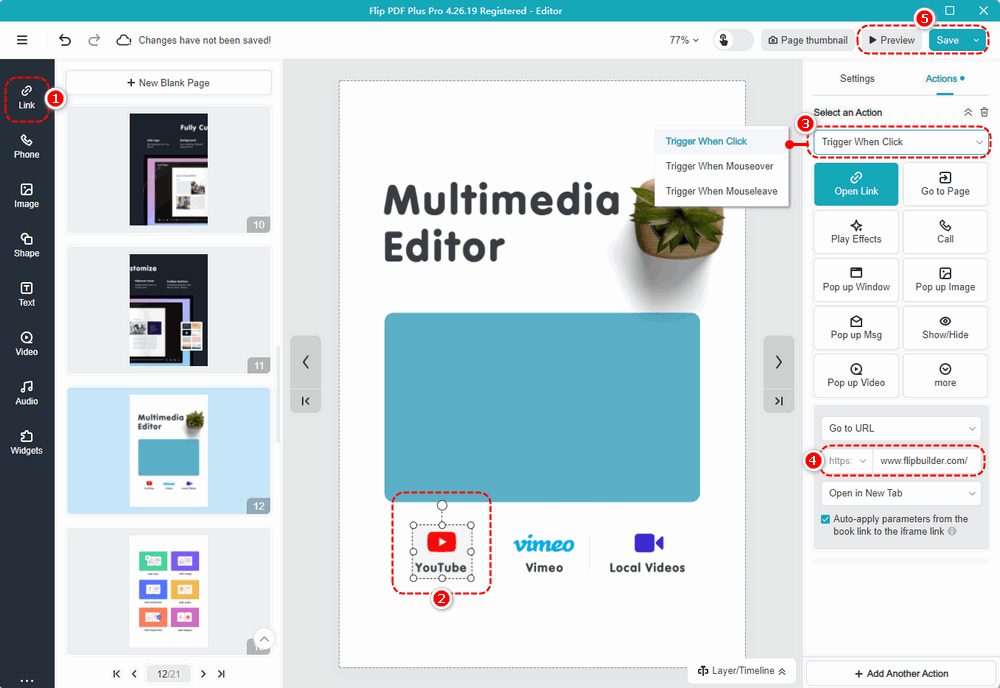
Efek dari pengaturan di atas adalah sebagai berikut:
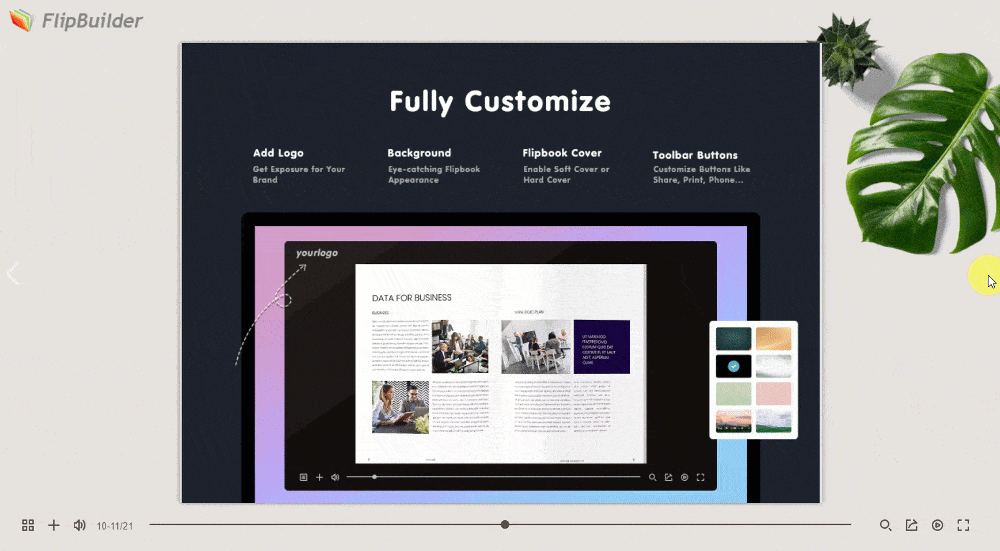
Metode 2 #
• Pilih elemen seperti tombol, teks, atau gambar pada kanvas.
• Klik [Tindakan].
• Pilih waktu pemicu [Pemicu Saat Klik/Mouseover/Mouseleave]
• Klik [Buka tautan].
• Tempelkan URL Anda di kotak kosong.
• Klik [Simpan/Pratinjau] untuk menyimpan/pratinjau efek pengaturan Anda.
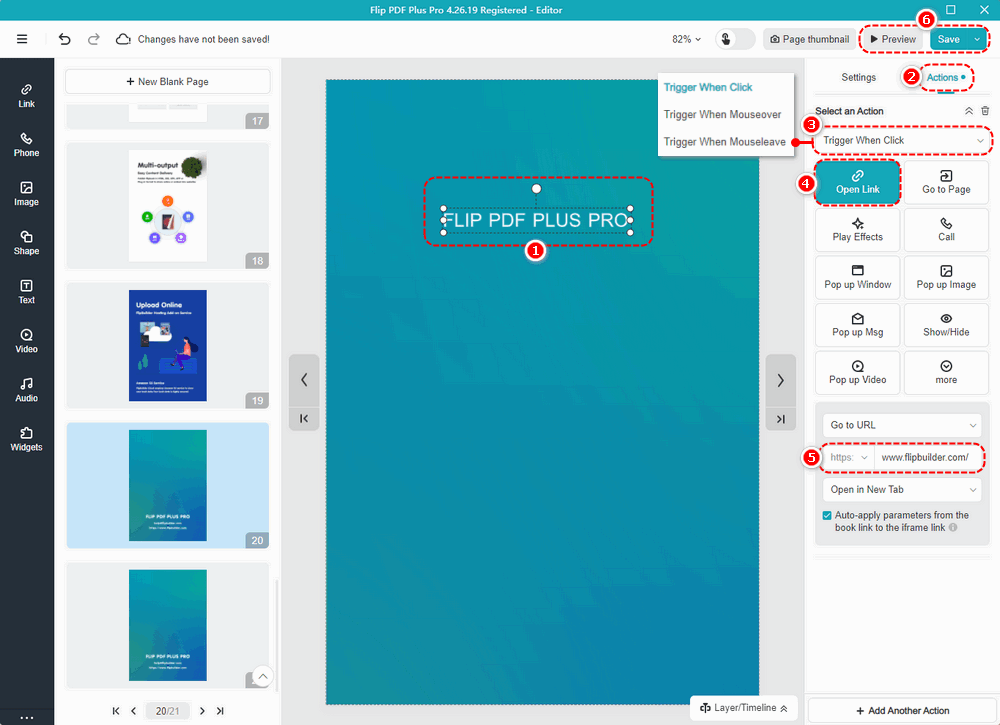
Efek dari pengaturan di atas adalah sebagai berikut:
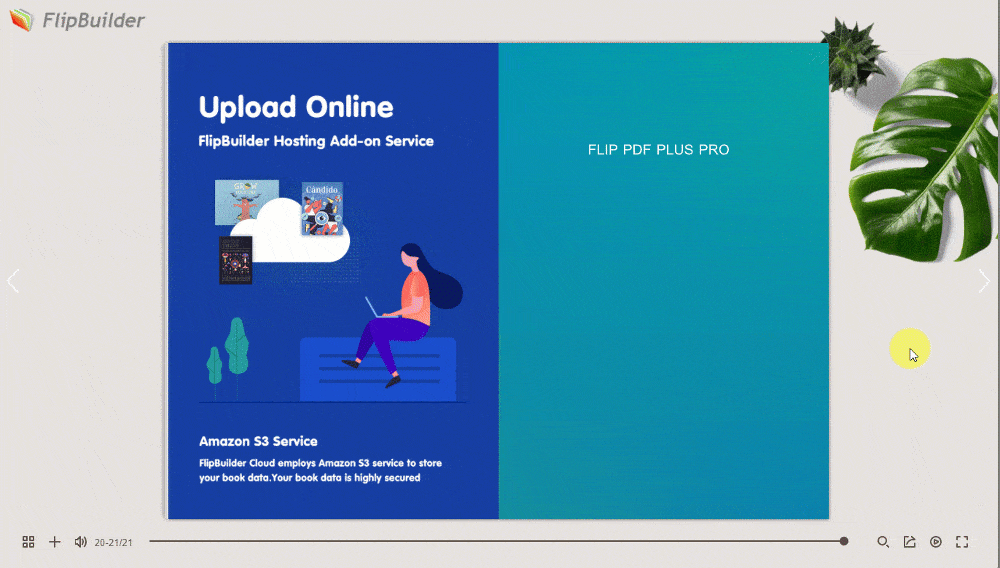
Catatan: Hanya 'Flip PDF Plus Pro' dan 'Flip PDF Plus Corporate' yang dilengkapi dengan editor multimedia